Sjekk ekspertløsninger for å få apper til å kjøre på få minutter
- De 0xc000012d programfeil forhindrer brukere i å starte eller kjøre programmer.
- Feilen vises vanligvis på grunn av korrupte systemfiler eller en feil installasjon av appen.
- For å få ting til å kjøre, deaktiver antivirus, reparer systemfilene eller installer det berørte programmet på nytt, blant andre løsninger.

XINSTALLER VED Å KLIKKE LAST NED FILEN
- Last ned og installer Fortect på din PC.
- Start verktøyet og Start skanningen
- Høyreklikk på Reparere, og fiks det innen noen få minutter.
- 0 lesere har allerede lastet ned Fortect så langt denne måneden
EN populært operativsystem som Windows kan håndtere å kjøre flere applikasjoner samtidig, og det også sømløst, gitt maskinvaren er kapabel. Men det er tider når en applikasjon ikke starter, og det 0xc000012d feil er ganske vanlig.
Meldingen i feilboksen lyder: Applikasjonen kunne ikke starte på riktig måte (0xc000012d). Klikk OK for å lukke programmet. Når de står overfor problemet, kan ikke brukere identifisere den underliggende årsaken fra tilgjengelig informasjon, noe som gjør feilsøking vanskelig. Så la oss finne ut!
Hva betyr programmet ikke kunne starte riktig 0xc000012d?
Feilen, som indikerer manglende evne til å starte applikasjonen, kan oppstå på grunn av et problem med systeminnstillingene, installerte drivere eller selve applikasjonen. Og det er ingen måte du kan identifisere hva som er ansvarlig for det annet enn å følge en kalkulert tilnærming.
Her er noen grunner til at brukere møter 0xc000012d i Windows 11:
- Minneproblemer: Hver applikasjon som kjører på PC-en trenger litt RAM og CPU for å være tilgjengelig, og når det ikke er tilfelle, kan det vises en feilmelding.
- Problemer med appen: Ofte er det et problem med appinstallasjonen eller manglende filer som utløser feilen 0xc000012d i Chrome.
- Korrupte systemfiler: Når systemfilene er korrupte, flere innebygde og tredjeparts apper starter ikke og send en feilmelding i stedet.
- Inkompatible eller utdaterte drivere: I mange tilfeller fant brukere ut at det var en inkompatibel eller utdatert driver, vanligvis grafikkdriveren, som førte til feilen.
Hvordan fikser jeg feil 0xc000012d?
Før vi går til de litt komplekse løsningene, prøv først disse raske:
- Start datamaskinen på nytt og sjekk om du kan kjøre programmet.
- Se etter ventende Windows-oppdateringer og installer dem.
- Bruke Diskoppryddingsverktøy for å slette filer på stasjonene i tilfelle PC-en din går tom for lagringsplass.
- I tilfelle problemet er begrenset til én, kjøre applikasjonen som administrator.
- Deaktiver eventuelle tredjeparts antivirus på PC-en og sjekk om 0xc000012d i Forza Horizon 5 forsvinner.
- Skann PC-en din for skadelig programvare ved å bruke den innebygde Windows-sikkerheten eller en dedikert antivirusløsning.
Hvis ingen fungerer, gå til rettelsene som er oppført neste.
1. Oppdater grafikkdriveren
- trykk Windows + X å åpne Kraftbruker menyen, og velg Enhetsbehandling.
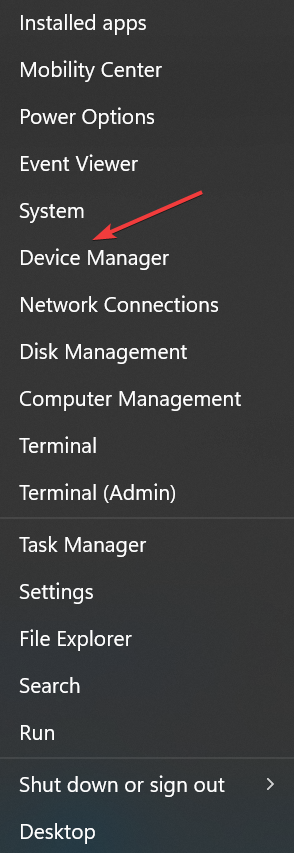
- Utvid Skjermadaptere oppføring, høyreklikk på grafikkortet, og velg Oppdater driveren.
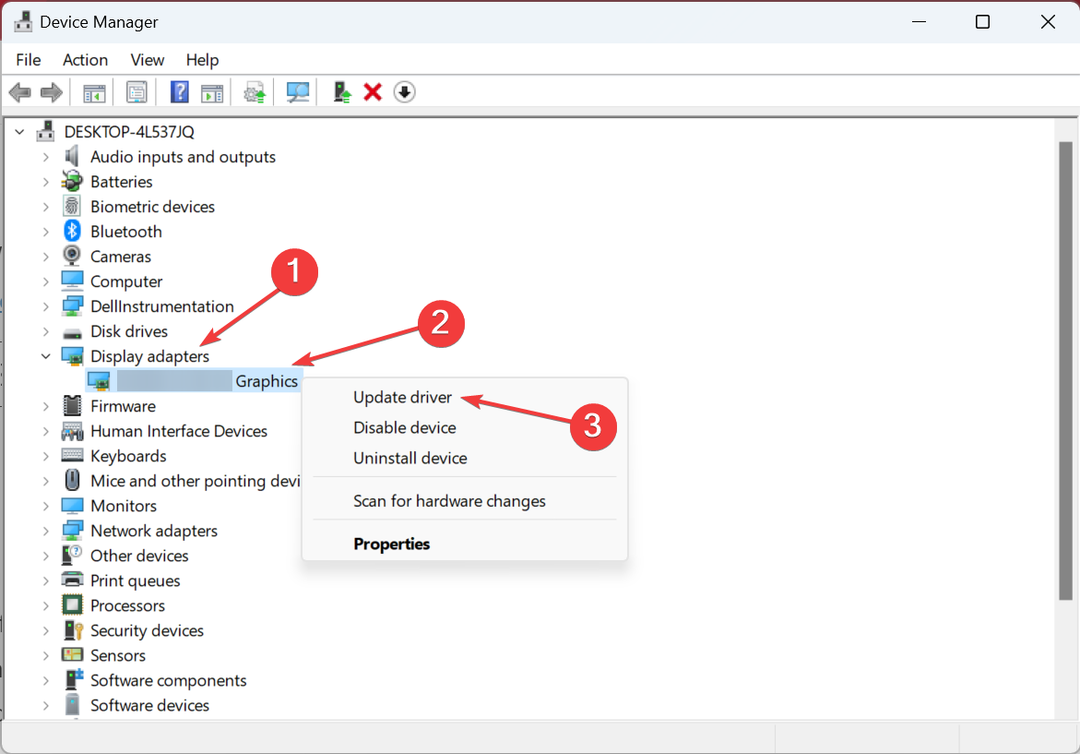
- Velg nå Søk automatisk etter drivere og vent til Windows installerer en.
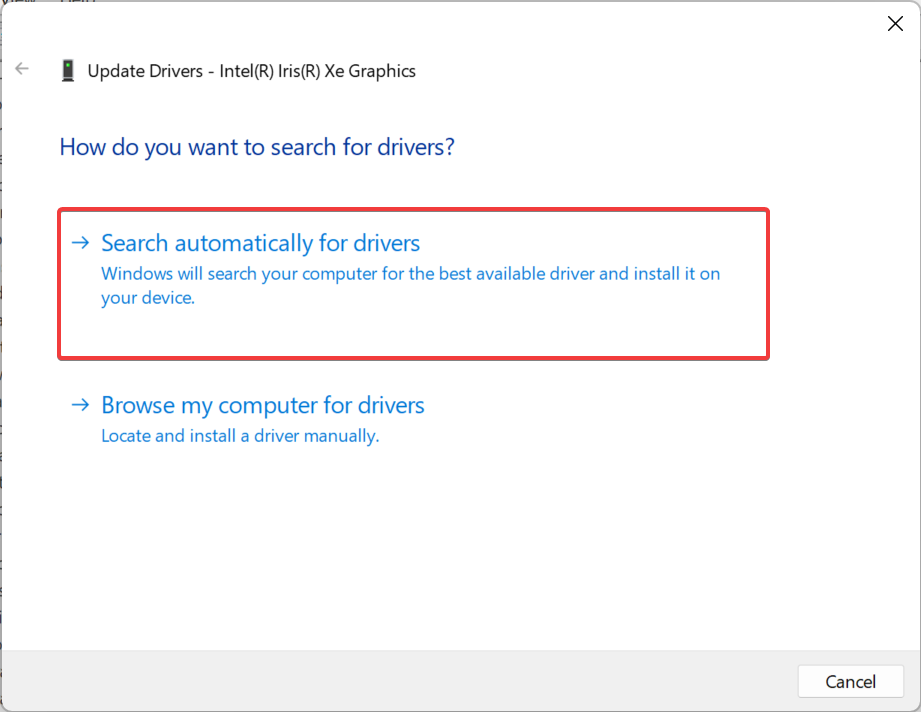
Når du får feil 0xc000012d i Battlenet er det ofte den underliggende driveren å klandre, og oppdatering av grafikkdriveren bør få ting opp og gå. I tilfelle en oppdatering ikke er tilgjengelig lokalt, kan du alltid installer driveren manuelt fra produsentens nettsted. Lenker er gitt nedenfor:
- Intel
- NVIDIA
- AMD
Dessuten kan du prøve et spesialisert verktøy for å unngå potensielle feil ved å manuelt installere feil drivere.
For eksempel kan du bruke DriverFix fordi den har en massiv database hvorfra den finner de siste oppdateringene for alle dine utdaterte eller feilfungerende drivere.
⇒Skaff deg DriverFix
2. Reparer korrupte systemfiler
- trykk Windows + R å åpne Løpe, type cmd, og treffer Ctrl + Skifte + Tast inn.
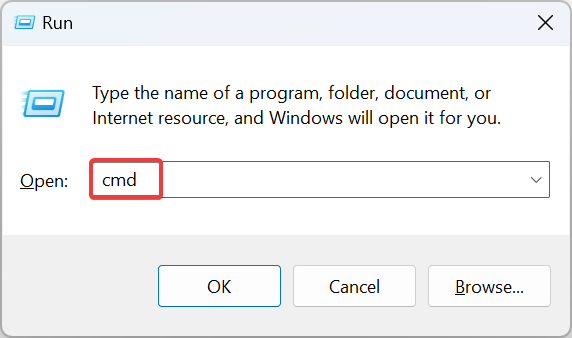
- Klikk Ja i UAC ledetekst.
- Lim inn følgende kommandoer en om gangen og trykk Tast inn etter hver å løpe DISM:
DISM /Online /Cleanup-Image /CheckHealthDISM /Online /Cleanup-Image /ScanHealthDISM /Online /Cleanup-Image /RestoreHealth - Deretter kjører du denne kommandoen for SFC skanning:
sfc /scannow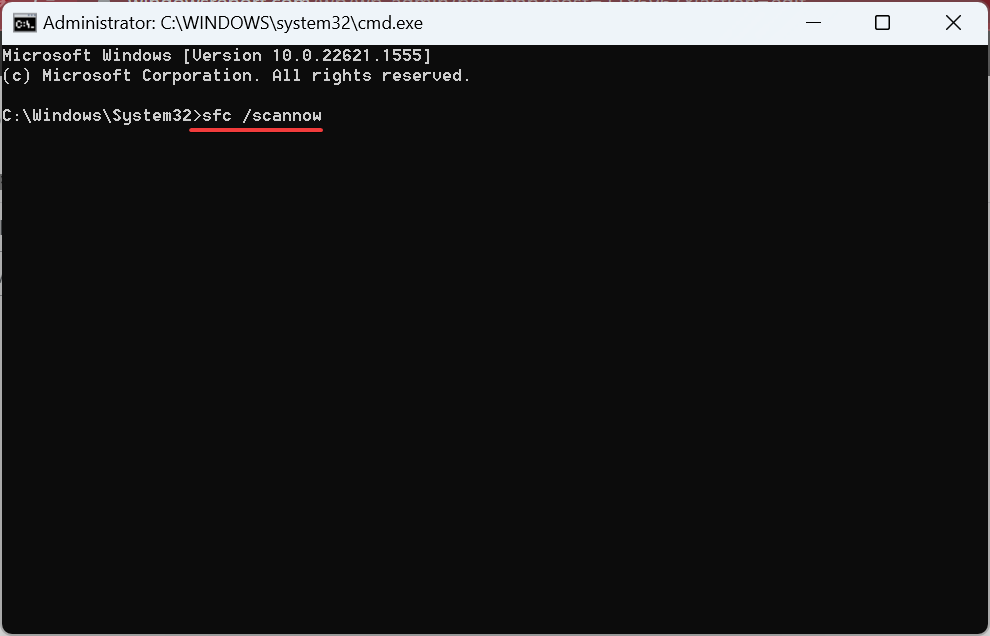
- Til slutt starter du datamaskinen på nytt for at endringene skal gjelde.
Ofte, når du møter problemer med en innebygd app, for eksempel, 0xc000012d på film og TV kan det være korrupte systemfiler å skylde på. Og kjører den innebygde DISM-verktøy og SFC-skanning burde gjøre susen.
3. Se etter problemer med appfilene (Steam-spill)
Trinnene som er oppført her er for Steam-spill, men det er vanligvis et innebygd alternativ for å reparere spillfilene i hver klient. Sjekk nettet for å finne ut den nøyaktige prosessen for den berørte appen.
- Lansering Damp, og naviger til Bibliotek fra toppen.
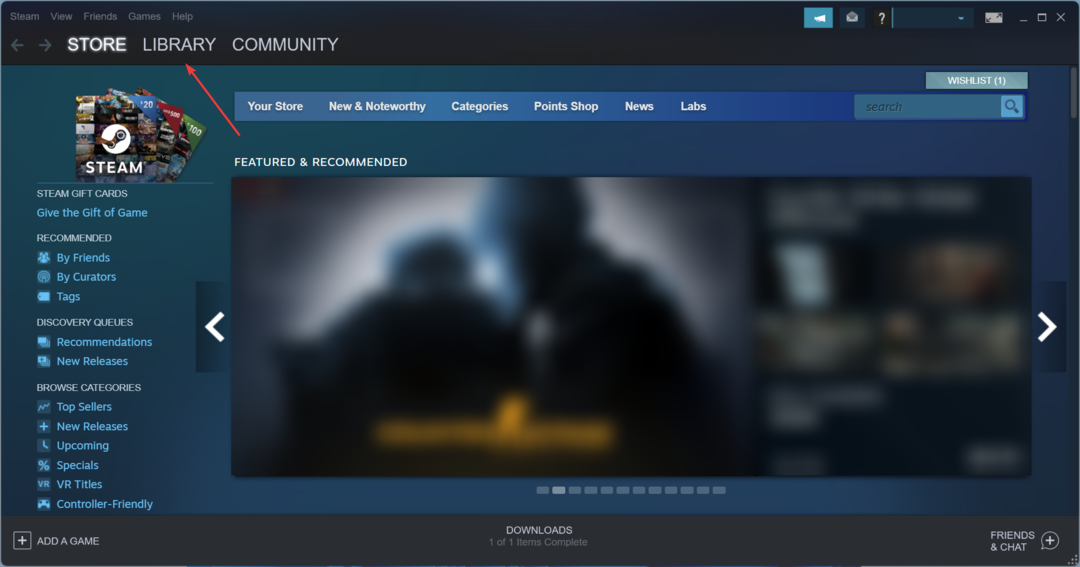
- Høyreklikk på spillet du ikke kan starte og velg Egenskaper.
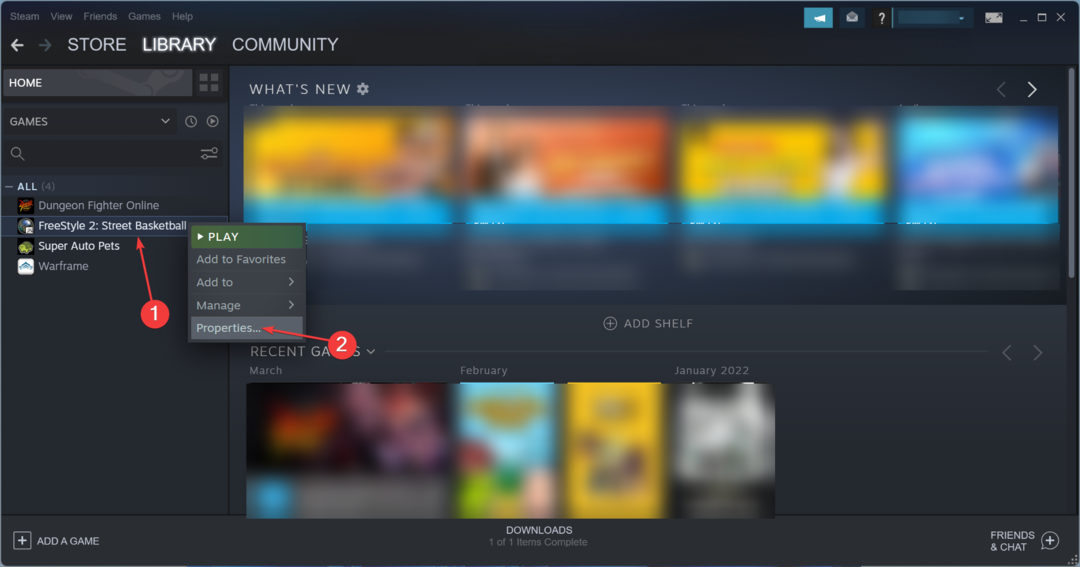
- Naviger til Lokale filer fanen og klikk deretter på Bekreft integriteten til spillfilene.
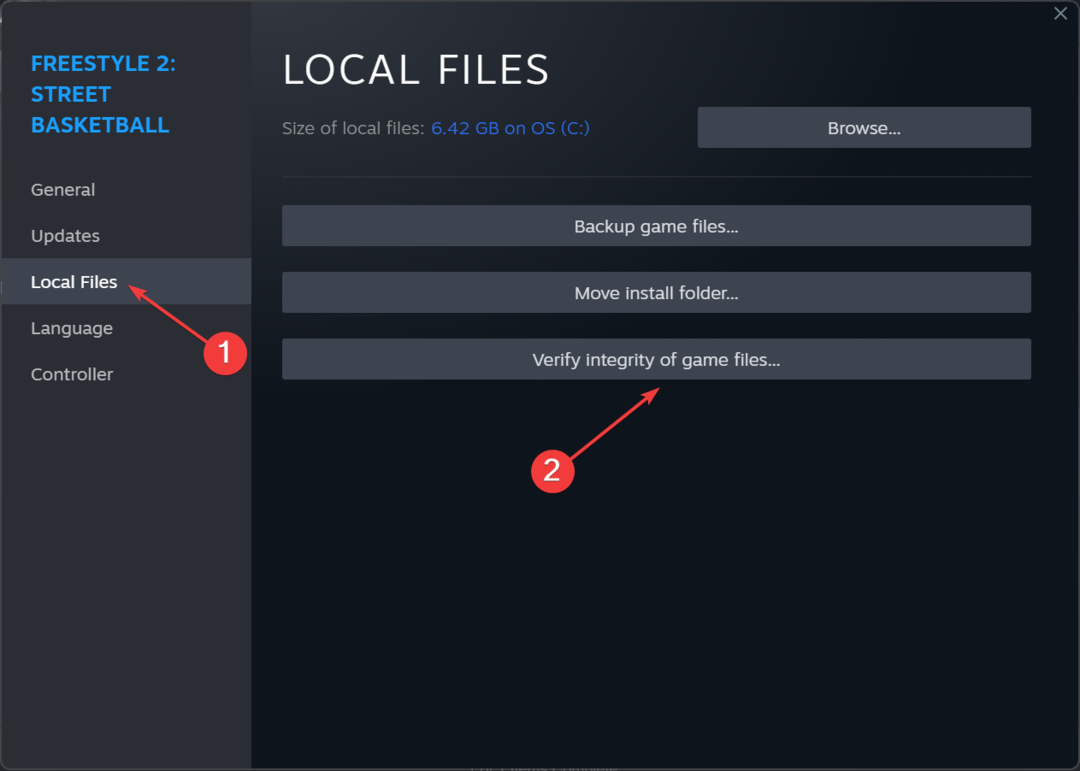
- Vent til prosessen er fullført, og start deretter spillet på nytt.
For de som får feil 0xc000012d i GTA 5 på Steam, bør verifisering av integriteten til spillfilene fungere.
4. Øk det virtuelle minnet
- trykk Windows + S å åpne Søk, type Se avanserte systeminnstillinger i tekstfeltet, og klikk på det aktuelle resultatet.
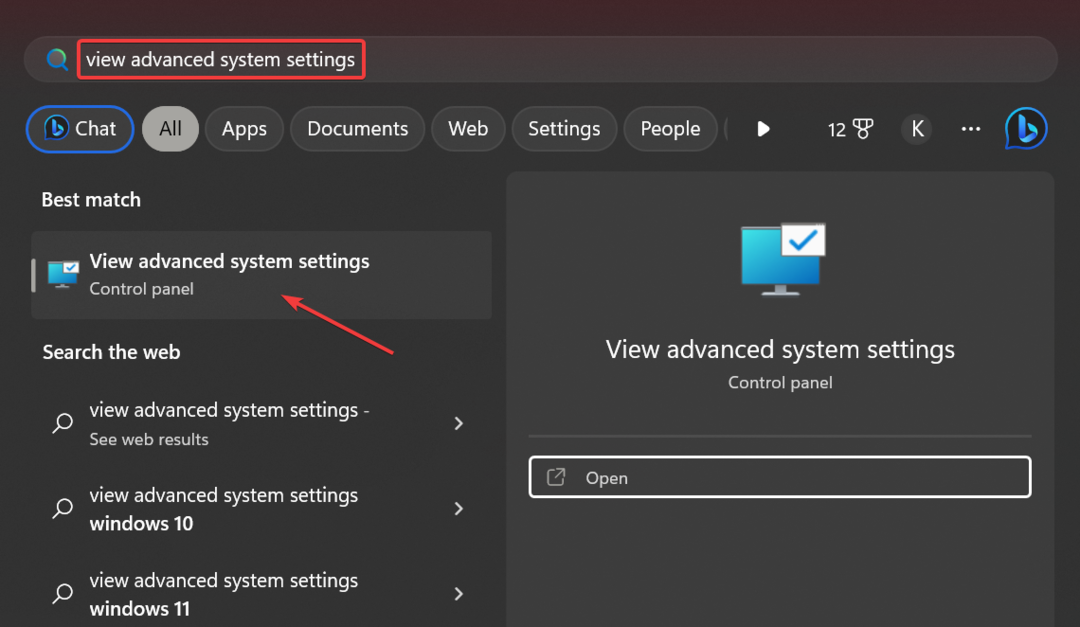
- I Avansert fanen, klikk på Innstillinger under Opptreden.
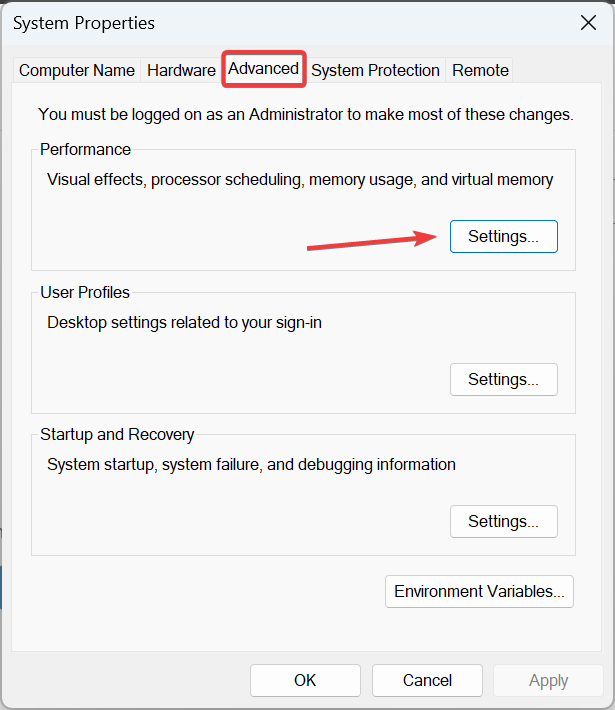
- Igjen, naviger til Avansert fanen, og klikk Endring under Virtuell hukommelse.
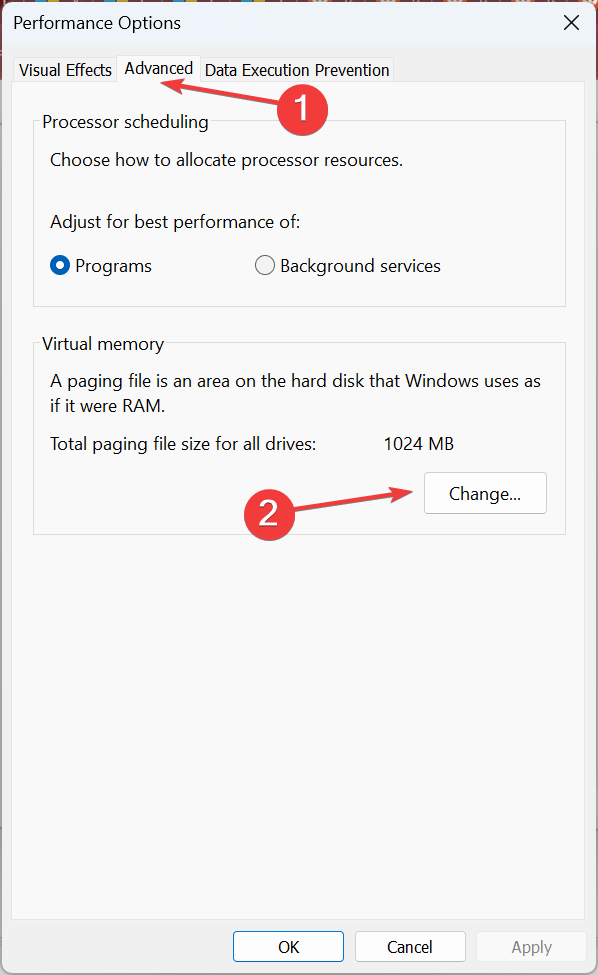
- Fjern merket for Administrer automatisk personsøkingsfilstørrelse for alle stasjoner.
- Velg stasjonen som lagrer personsøkerfilen, velg Ingen personsøkerfil alternativet, og klikk Sett.
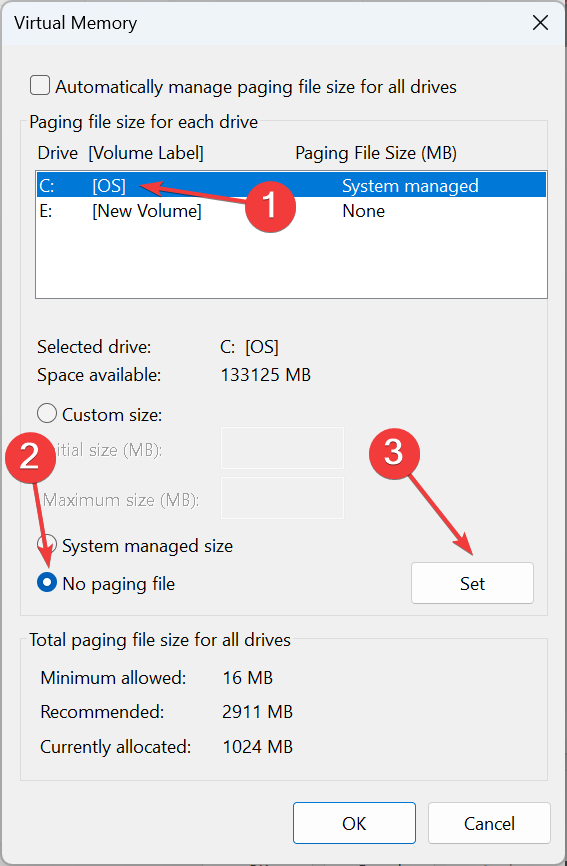
- Når du er ferdig, velger du systemstasjonen (vanligvis C:) fra listen velger du Egendefinert fil alternativet, og angi den opprinnelige og maksimale størrelsen, avhengig av tilgjengelig RAM, ved å bruke følgende formel:
- Opprinnelig størrelse: 1,5 x installert RAM (i MB)
- Maksimal størrelse: 3 x installert RAM (i MB)
- Når du er ferdig, klikker du Sett og så videre OK nederst for å lagre endringene.
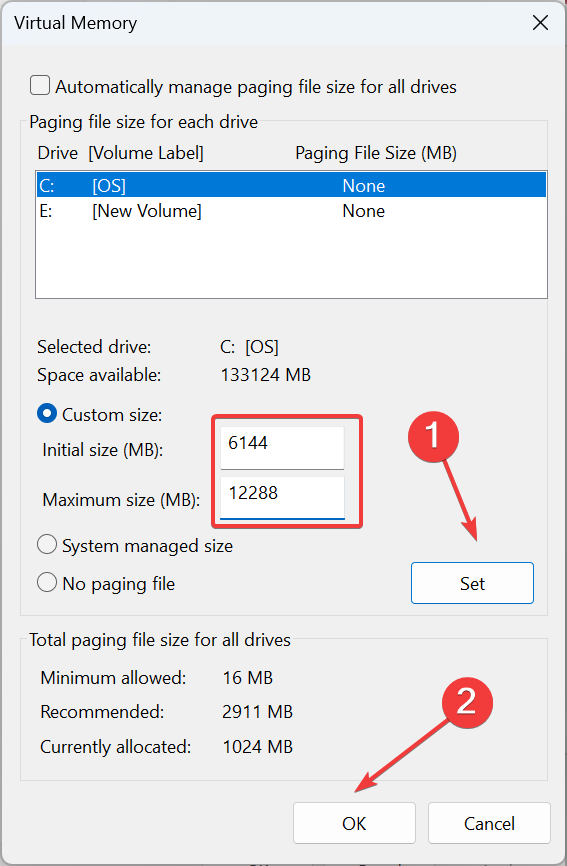
Noen få brukere rapporterte at fraværet av en personsøkerfil eller virtuelt minne kan utløse feilen 0xc000012d med Adobe-applikasjoner. Så, hvis den er deaktivert for øyeblikket, sørg for å aktivere den og deretter øke det virtuelle minnet siden dette spiller inn når PC-en går tom for minne.
- 80092004 Windows Update-feil: Slik fikser du det
- Ugyldig operasjon for enhet 0: Slik fikser du det
- UXDService: Hva er det og hvordan du fikser feilene
- wtsapi32.dll mangler: Hvordan fikse eller laste det ned igjen
- Wbengine.exe: Hva er det og hvordan du fikser dets feil
5. Installer det berørte programmet på nytt
- trykk Windows + R å åpne Løpe, type appwiz.cpl i tekstfeltet, og trykk Tast inn.
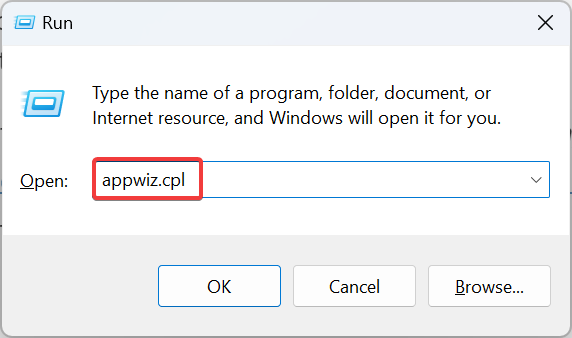
- Velg nå programmet som sender feilen, og klikk Avinstaller.
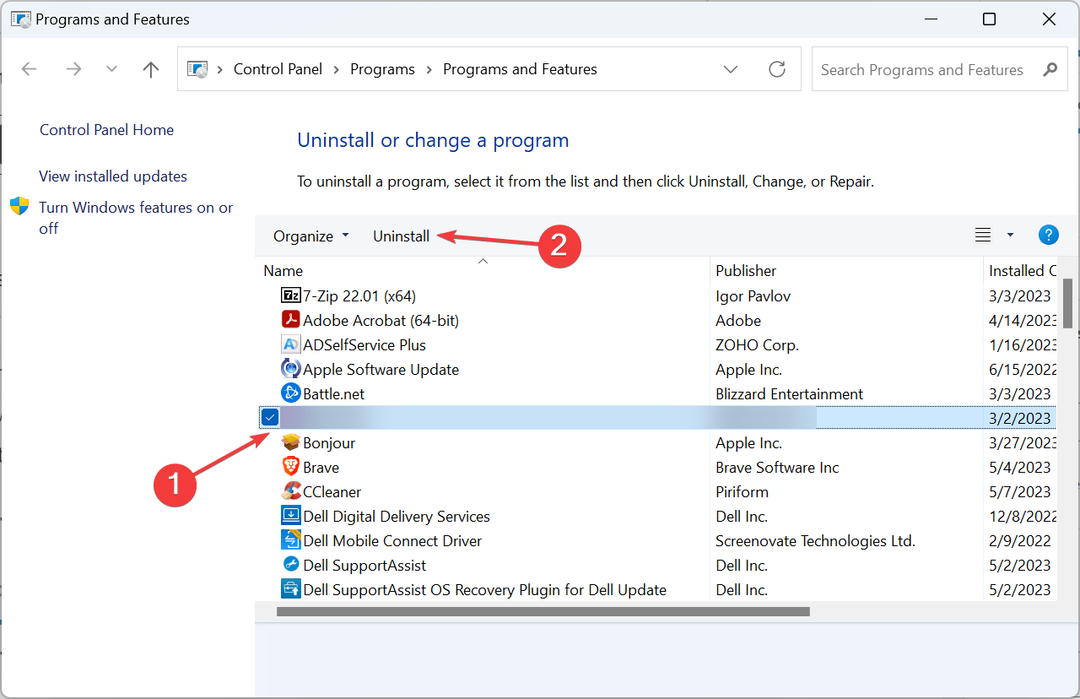
- Følg instruksjonene på skjermen for å fullføre prosessen, og start deretter datamaskinen på nytt.
- Du kan nå laste ned programmet fra det offisielle nettstedet eller Microsoft Store, og det skal fungere fint.
Til 0xc000012d med Chrome eller til og med andre programmer er det ofte best å avinstallere programmet og last det ned på nytt.
6. Utfør en oppgradering på stedet
- Gå til Microsofts offisielle nettsted, og last ned Windows 11 ISO etter å ha valgt ønsket utgave og produktspråk.
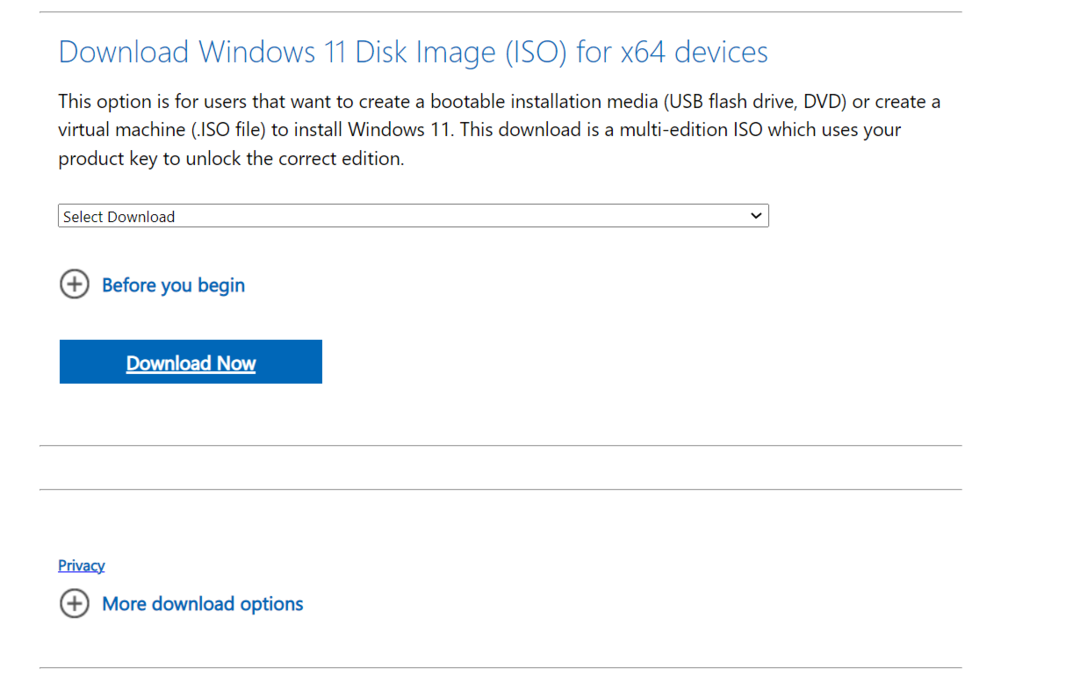
- Dobbeltklikk nå på ISO og kjør setup.exe fil.
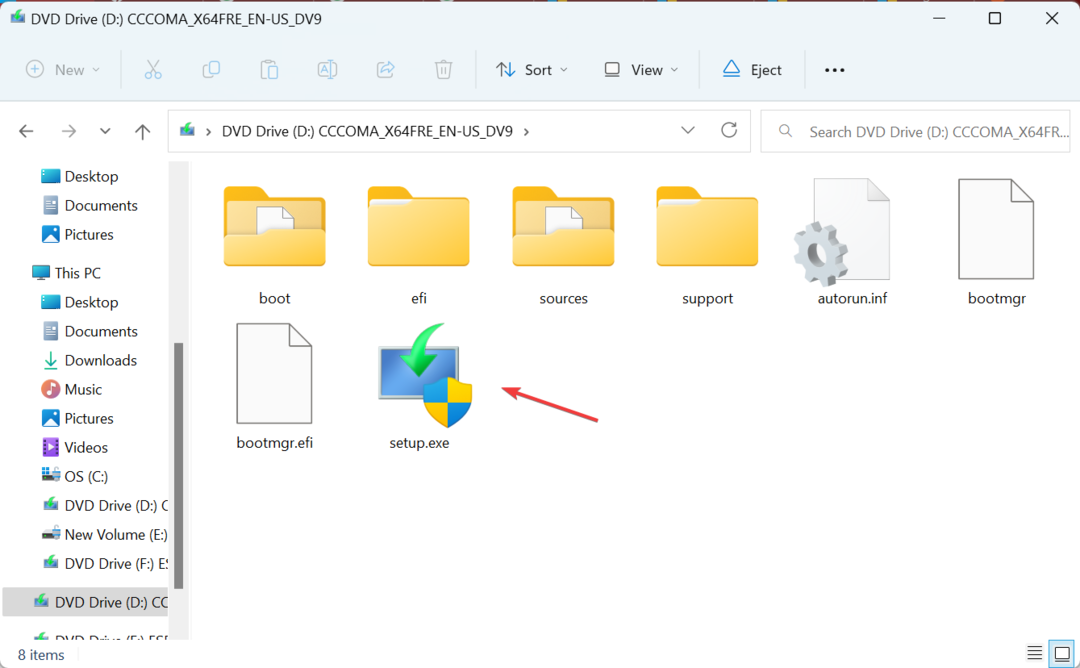
- Klikk Ja i ledeteksten.
- Klikk på Neste å fortsette.
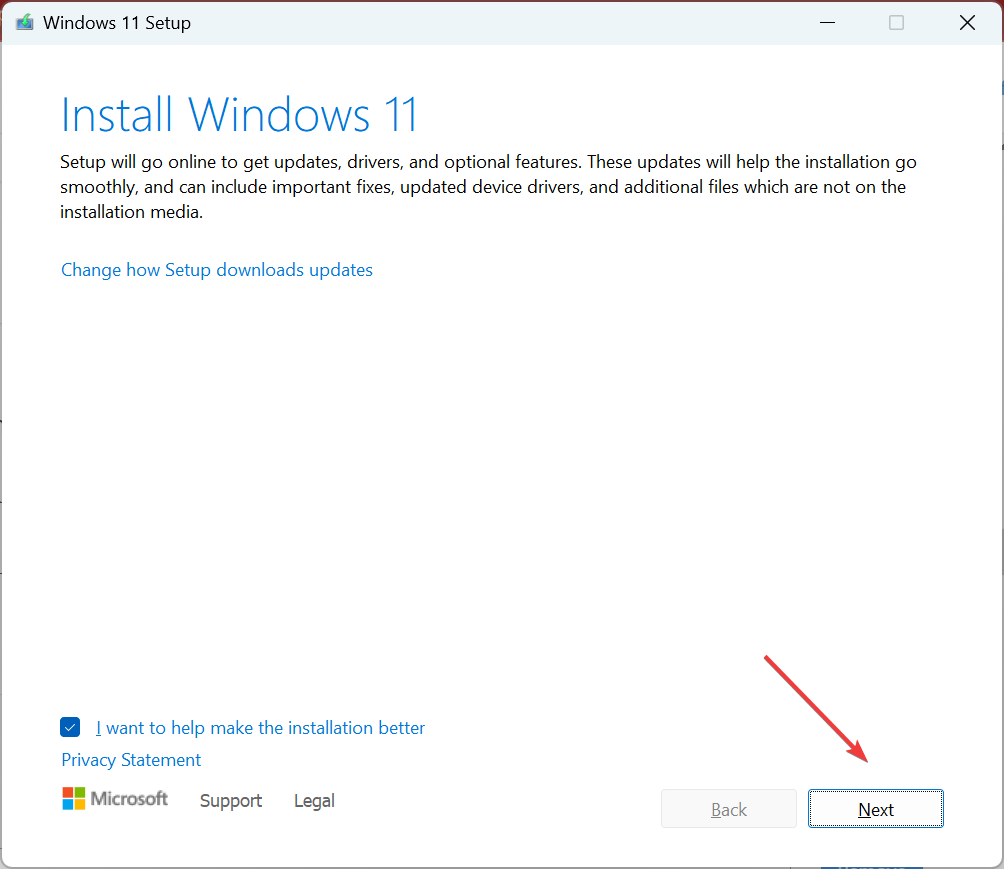
- Nå, klikk Aksepterer for å godta Microsofts lisensvilkår.
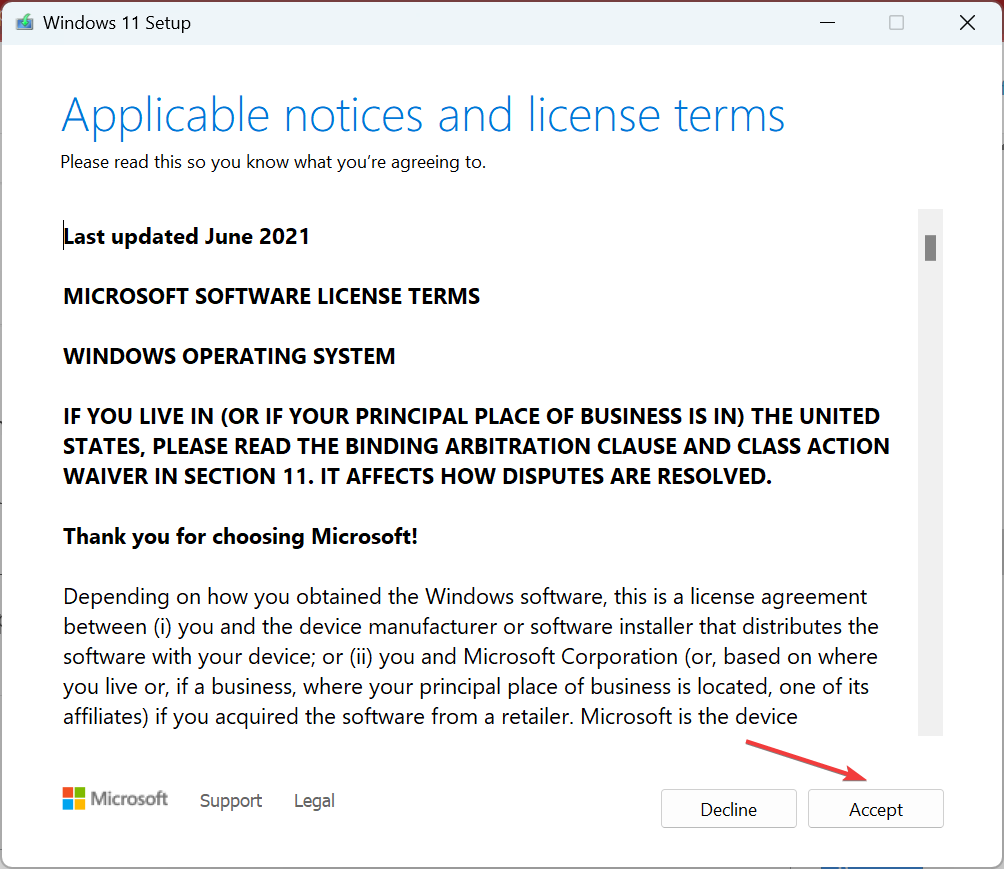
- Til slutt, kontroller at oppsettet leser, Behold personlige filer og apper, og klikk deretter på Installere, og vent til prosessen er fullført.
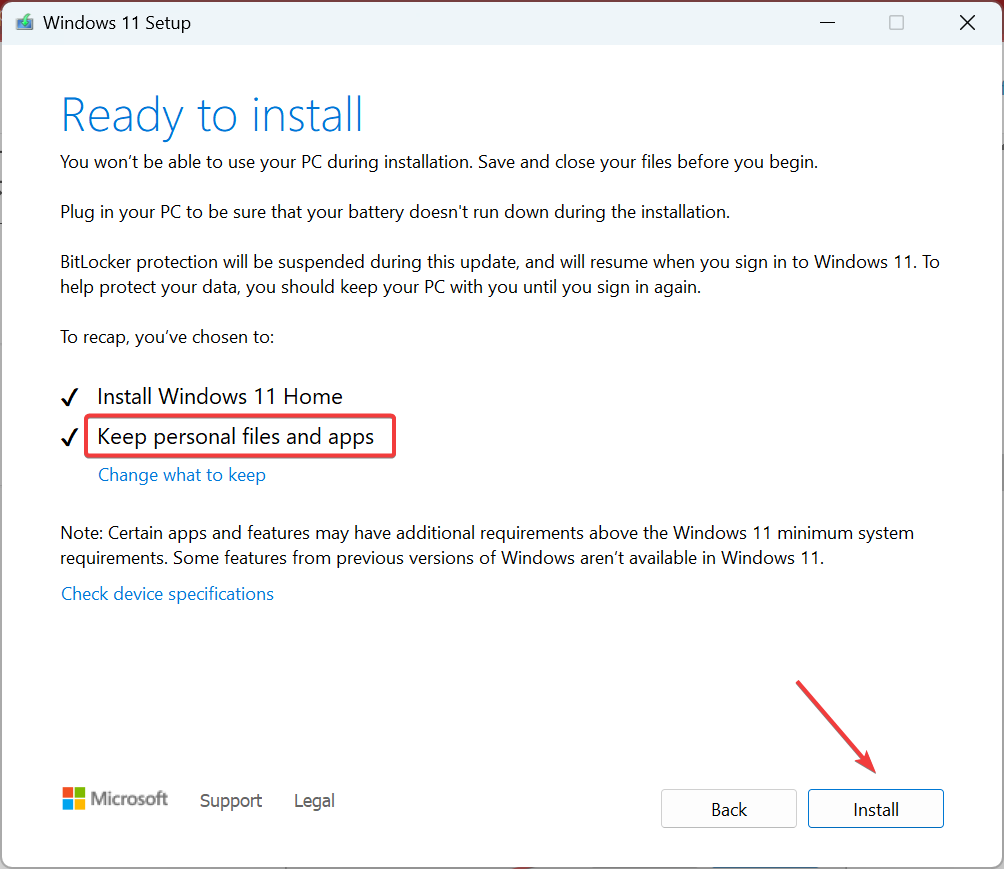
Hvis ingenting tidligere fungerte, er det siste alternativet å utføre en oppgradering på stedet for å eliminere eventuelle Windows-relaterte problemer som utløser 0xc000012d programfeil. Husk at dette ikke vil påvirke de personlige filene eller installerte appene.
Og før du drar, sjekk noen raske tips til optimalisere PC-en for spill og få Windows til å kjøre raskere.
For spørsmål eller for å dele løsningen din, slipp en kommentar nedenfor.
Opplever du fortsatt problemer?
SPONSERT
Hvis forslagene ovenfor ikke har løst problemet, kan datamaskinen oppleve mer alvorlige Windows-problemer. Vi foreslår at du velger en alt-i-ett-løsning som Fortect for å løse problemer effektivt. Etter installasjonen klikker du bare på Vis og fiks og trykk deretter på Start reparasjon.


